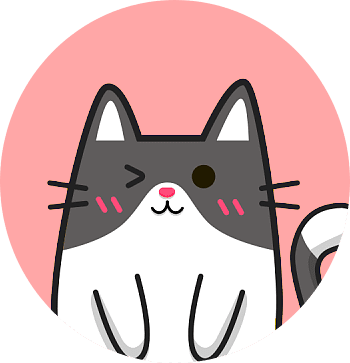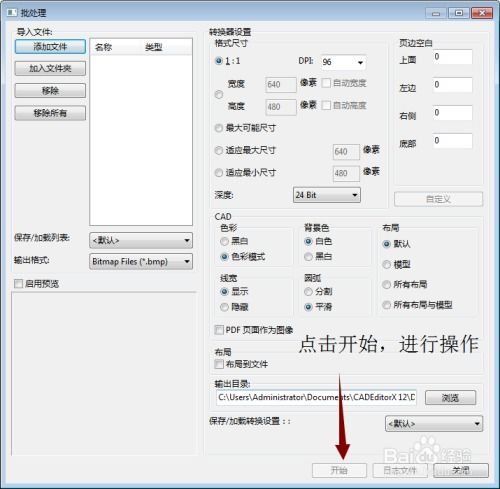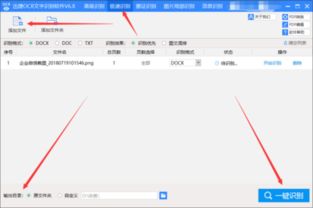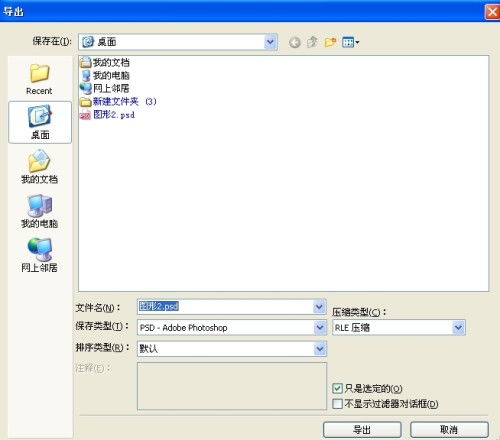怎样把JPG图片转换成BMP格式?
在数字化时代,图像文件的格式转换成为我们日常生活中经常遇到的需求之一。尤其是当我们需要将jpg图片转换成bmp格式时,无论是出于专业需要还是个人兴趣,掌握这一技能都能让你的图像处理更加得心应手。本文将详细介绍如何将jpg图片转换成bmp格式,不仅方法多样,而且操作简单,让你轻松搞定格式转换。
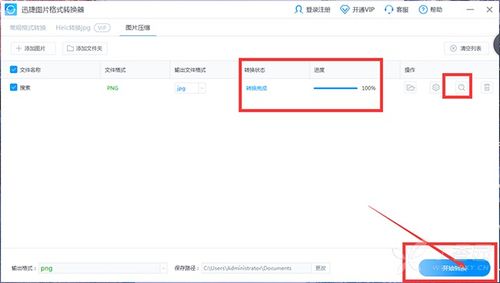
首先,我们需要了解jpg和bmp这两种图片格式的基本特点。JPG格式,全称为Joint Photographic Experts Group,是一种有损压缩的图像格式,以其高压缩率和较好的图像质量著称,广泛应用于网络传输和存储。而BMP格式,全称Bitmap,是一种无损压缩的图片格式,能保留图像的所有细节,但相应地,文件体积较大,通常用于图像编辑和打印等需要高质量输出的场合。

为什么需要将JPG转换成BMP?
在进行格式转换之前,我们首先要明确转换的动机。有时候,你可能需要将jpg图片转换成bmp格式,以满足特定的应用场景。例如,某些专业的图像编辑软件或打印设备可能只支持bmp格式;或者,你希望保留图像的每一个细节,避免在压缩过程中损失任何图像信息。无论是哪种情况,将jpg转换成bmp都是一个明智的选择。
方法一:使用专业图像编辑软件
提到图像格式转换,我们首先想到的就是使用专业的图像编辑软件。这类软件不仅功能强大,而且操作简便,是许多人的首选。以Adobe Photoshop为例,这款专业的图像处理软件支持多种格式之间的转换,包括jpg到bmp。
1. 打开Photoshop:首先,确保你已经安装了Adobe Photoshop,并打开软件。
2. 导入JPG图片:在Photoshop中,点击“文件”菜单,选择“打开”,然后找到你要转换的jpg图片,点击“打开”。
3. 另存为BMP格式:在Photoshop中打开jpg图片后,点击“文件”菜单,选择“另存为”。在弹出的对话框中,选择“BMP”作为保存格式,然后设置文件保存的位置和名称,点击“保存”。
4. 设置BMP选项:在保存BMP文件时,Photoshop会弹出一个对话框,让你设置BMP文件的选项。你可以根据需要选择颜色深度、分辨率等参数。一般来说,保持默认设置即可。设置完成后,点击“确定”即可完成转换。
除了Adobe Photoshop,还有许多其他的专业图像编辑软件也支持jpg到bmp的转换,如GIMP、CorelDRAW等。这些软件在操作上可能略有不同,但基本原理是相似的。
方法二:使用在线转换工具
如果你不想安装任何软件,或者只是偶尔需要进行图像格式转换,那么使用在线转换工具可能是一个更好的选择。这类工具通常不需要注册或安装,只需要在浏览器中打开网站,上传你要转换的图片,然后选择目标格式即可。
1. 选择在线转换工具:在浏览器中搜索“在线图像格式转换工具”,你会找到许多可用的网站。选择一个信誉良好、功能全面的网站进行转换。
2. 上传JPG图片:在网站上找到“上传图片”或类似的按钮,点击后选择你要转换的jpg图片进行上传。
3. 选择BMP格式:上传图片后,网站会列出所有可用的目标格式。找到BMP格式,并点击选择。
4. 开始转换:点击“开始转换”或类似的按钮,网站会开始处理你的图片。转换完成后,你可以下载转换后的BMP文件。
使用在线转换工具的好处是方便快捷,不需要安装任何软件。但需要注意的是,由于这些工具通常运行在服务器上,因此上传和下载图片可能会受到网络速度的限制。此外,为了保护你的隐私和安全,建议使用信誉良好的网站进行转换。
方法三:使用系统自带软件
在Windows操作系统中,系统自带了一款名为“画图”的简单图像处理软件。虽然功能不如专业软件那么强大,但对于基本的图像格式转换来说已经足够了。
1. 打开画图软件:在Windows系统中,你可以通过开始菜单找到“画图”软件并打开它。
2. 导入JPG图片:在画图软件中,点击“文件”菜单,选择“打开”,然后找到你要转换的jpg图片,点击“打开”。
3. 另存为BMP格式:在画图软件中打开jpg图片后,点击“文件”菜单,选择“另存为”。在弹出的对话框中,选择保存位置,然后在“文件名”框中输入你想要的文件名。在“保存类型”下拉列表中,选择“24位图(*.bmp)”,然后点击“保存”。
使用系统自带的画图软件进行jpg到bmp的转换非常简单快捷,无需安装任何额外的软件。但需要注意的是,由于画图软件的功能有限,因此可能无法满足一些高级的图像编辑需求。
总结
通过以上介绍,我们可以看出,将jpg图片转换成bmp格式有多种方法可供选择。无论是使用专业图像编辑软件、在线转换工具还是系统自带软件,都可以轻松完成这一任务。选择哪种方法取决于你的具体需求和情况。如果你需要经常进行图像格式转换或需要高级的图像编辑功能,那么使用专业图像编辑软件可能更合适;如果你只是偶尔需要进行转换或不想安装任何软件,那么使用在线转换工具或系统自带软件可能更便捷。
总之,掌握jpg到bmp的转换方法可以让你的图像处理更加得心应手。无论是在工作、学习还是生活中,这一技能都能为你带来便利和效率。希望本文能帮助你轻松搞定jpg到bmp的格式转换!
- 上一篇: 手机申请邮箱账号的步骤
- 下一篇: 如何查看QQ音乐设备上的会员开通记录
-
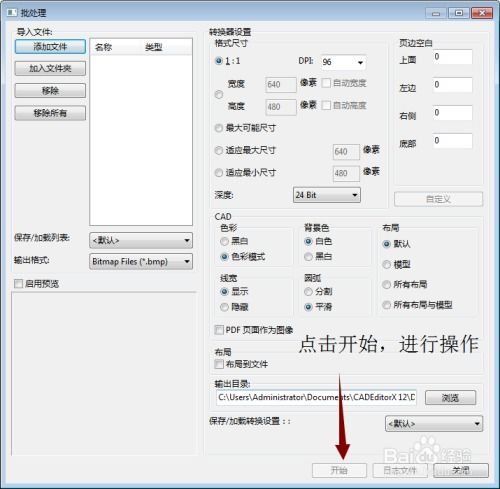 如何将DWG文件转换成JPG图片格式?资讯攻略12-08
如何将DWG文件转换成JPG图片格式?资讯攻略12-08 -
 如何将CAD图纸轻松转换为JPG图片格式?资讯攻略12-04
如何将CAD图纸轻松转换为JPG图片格式?资讯攻略12-04 -
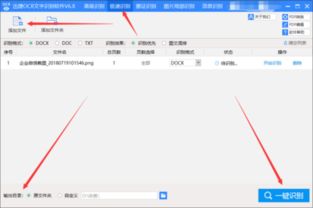 如何轻松实现JPG图片转Word文档?资讯攻略12-02
如何轻松实现JPG图片转Word文档?资讯攻略12-02 -
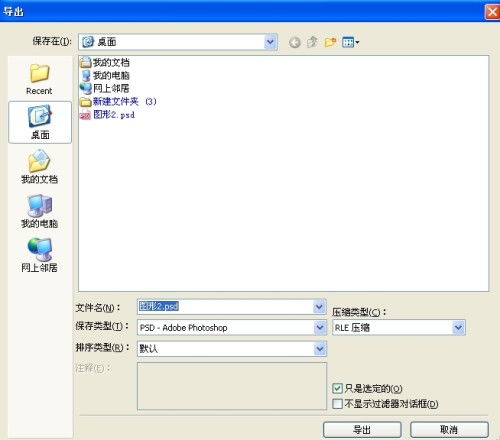 怎样把CDR文件转换成PSD格式?资讯攻略11-01
怎样把CDR文件转换成PSD格式?资讯攻略11-01 -
 PS怎样把图片转换成手绘线稿?资讯攻略11-21
PS怎样把图片转换成手绘线稿?资讯攻略11-21 -
 想知道怎样把MP3轻松转换成WMA吗?详细教程来啦!资讯攻略11-25
想知道怎样把MP3轻松转换成WMA吗?详细教程来啦!资讯攻略11-25